Apple iPhone 11のリーク:これまでにわかっていることはすべて

iPhoneの次のイテレーションを発表する2019年のAppleイベントからわずか1週間でした。iPhone11について知っておくべきことはすべてここにあります。

私は最近iPhoneを使い始めましたが、難しい方法の1つは、WindowsとiPhoneが互いにうまく機能しないことでした。iTunesやクラウドサービスを使わずに、WindowsコンピュータからiPhoneに写真を転送したかったのです。そして少し調べてみると、それを簡単に行えるサードパーティのアプリに出くわしました。
Documentsは、Wi-Fiを使用してコンピューターからiPhoneに、またはその逆にデータを転送する人気のiOSアプリです。このアプリを使用すると、ファイル、画像、ビデオ、およびほとんどすべてをiPhoneに転送できます。また、すべての映画をiPhoneに転送して、ドキュメントアプリから次のロードトリップで視聴することもできます。それがどのように機能するか見てみましょう。
始める前に
あなたが必要になるだろう
iTunesなしでPCからiPhoneに写真を転送する
ドキュメントアプリをiPhoneまたはiPadにインストールします。
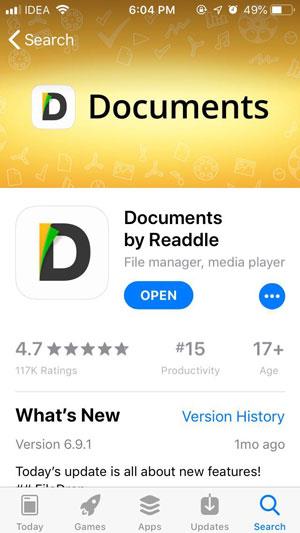
ダウンロードが完了したら、実行します。下部にある[サービス]ボタンをタップし、[Wifiファイル転送]を選択します。
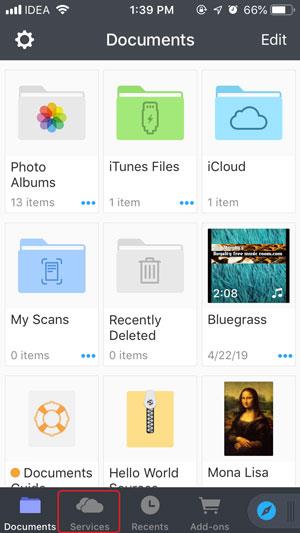
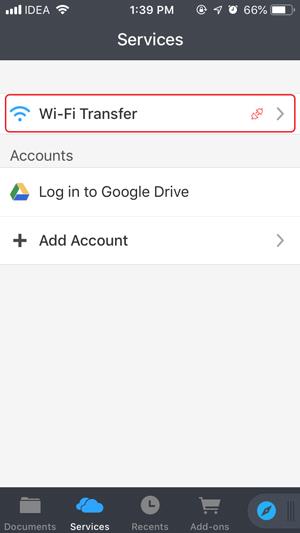
次に、コンピューターのWebブラウザーでdocstransfer.comを開き、ドキュメントアプリでQRコードをスキャンします。
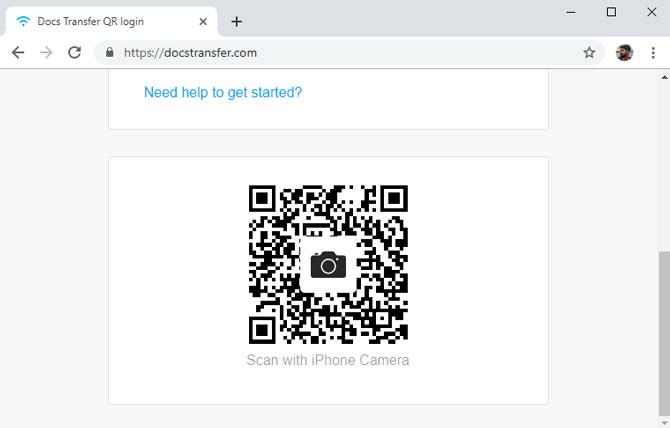
また読む:SHAREitなしでAndroidからiOSにファイルを転送する方法
アプリは接続を確立し、数秒以内にサーバーを起動します。セキュリティ上の理由から、ファイル転送中はアプリとWebブラウザーのタブを開いたままにしておく必要があります。そうしないと、接続が切断される可能性があります。
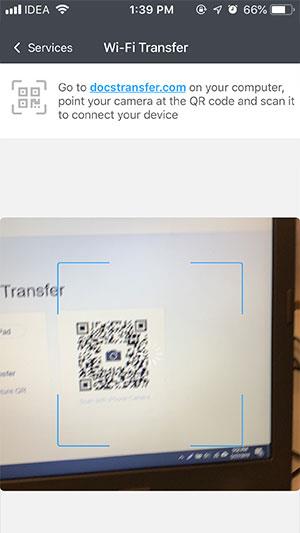
また、初めて接続を確立するには、アクティブなインターネットアクセスが必要です。接続が完了すると、すべてのファイルがWi-Fi経由で転送されます。
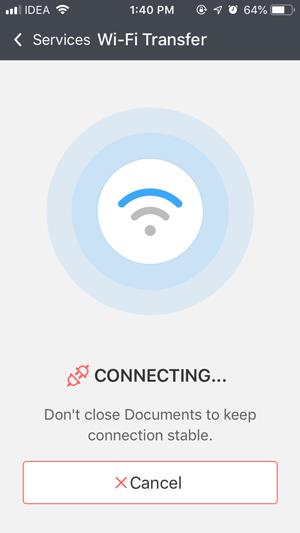
ドキュメントアプリは写真アプリとiCloudにアクセスできます。つまり、1つのアプリからすべてのファイルにアクセスできます。整理するために、アプリ内に個別のフォルダーを作成できます。
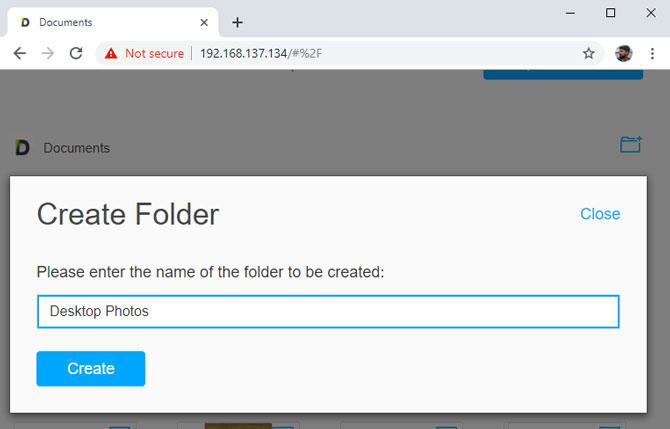
ファイルの転送は簡単です。ファイルをWebページにドラッグアンドドロップするだけで、ファイルをiPhoneに転送できます。アプリはファイルをかなり迅速に転送します。とても簡単です。
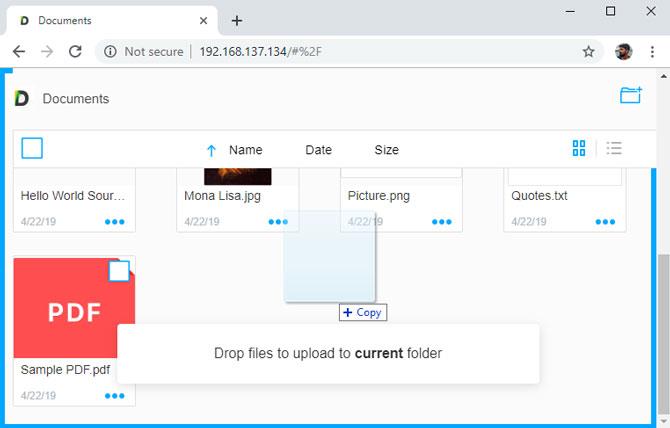
ファイルが転送された後、写真はドキュメントアプリ内に残ります。ファイルをカメラロールに手動で転送できます。これを行うには、転送されたすべての画像が保存されているフォルダに移動し、すべての画像を選択して、下部にある[移動]ボタンをタップします。これで、ディレクトリ「写真」を選択し、下部のボタンをタップしてファイルをカメラロールに移動できます。
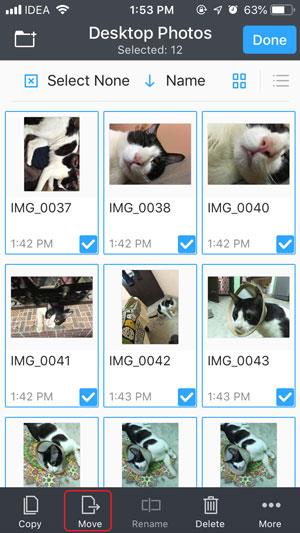
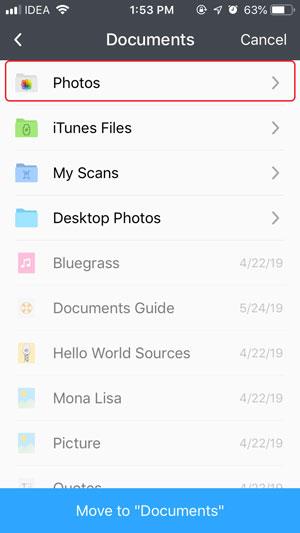
選択したすべてのファイルがカメラロールに移動され、ドキュメントアプリから削除されました。簡単でしょ?ええと、あなたはそれ以上のことをすることができます。ドキュメントはアプリから直接ビデオを再生することもできるので、すべての映画をアプリに簡単にコピーして、次のロードトリップでそれらを見ることができます。
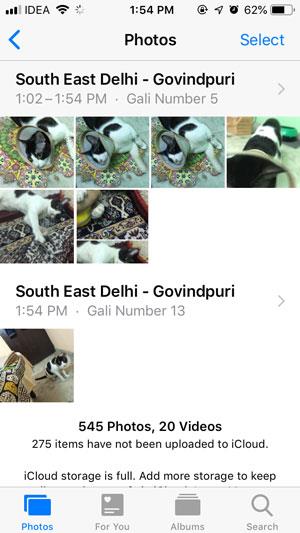
長���
短所
iTunesなしでPCからiPhoneに写真を転送する
Documentsは、PCからiPhoneに写真を転送するために使用できるシンプルなアプリです。独自のHTTPサーバーを作成し、他のすべてのドキュメントを操作したり、ファイル、ビデオ、画像を瞬間的にアップロードしたりできます。それはあなたがあなたのコンピュータから映画を転送してあなたのiPhoneでそれを見ることができるような多くの気の利いた機能を持っているのでそれは素晴らしい選択になります。
または、
iTunesなしでPCからiPhoneに写真を転送するためにどの方法を使用しますか?以下のコメントで教えてください。
iPhoneの次のイテレーションを発表する2019年のAppleイベントからわずか1週間でした。iPhone11について知っておくべきことはすべてここにあります。
スキャンしたいくつかのドキュメントをiPhoneのPDFにマージするだけの場合は、サードパーティのアプリを使用せずに簡単な方法があります。方法は次のとおりです。
会話でGIFを使用していますか?ミームの神になりたい場合に入手しなければならないiPhone用のクールなGIFアプリをいくつか紹介します。
iPhoneでiMessageアクティベーションエラーが発生していますか?iPhoneで失敗したiMessageのアクティベーションを修正する方法は次のとおりです。
iPhone用のオーディオブックアプリをお探しですか?これ以上探さない。私は賛否両論の最高のオーディオブックアプリのいくつかのリストをまとめました。
iOSまたはiPhone用のどのカレンダーアプリがあなたに適しているかを理解してください。初心者、中級者、プロ向けのものがあります。
VPNがiPhoneに接続されていませんか?ここに、iPhoneエラーでVPNが機能しない問題を修正するために試すことができる方法のステップバイステップのリストがあります。
iPhoneで写真をロックしてパスワードで保護するネイティブな方法はありませんが、私はそれを行うためのクールな方法を見つけました。詳細については、こちらをご覧ください。
Apple Musicでお気に入りの曲を聴きたいですか?iPhoneでAppleMusicにスリープタイマーを設定する3つの効果的な方法は次のとおりです。
コンピュータから離れた場所にあるファイルをMacにリモートでダウンロードする必要がありますか?iPhoneを使用してMacにファイルをダウンロードする方法は次のとおりです。





